Top 7 des alternatives de métier à tisser : des solutions logicielles qui feront de l'enregistrement d'écran un jeu d'enfant
Publié: 2022-04-28L'enregistrement d'écran est une tâche très facile de nos jours. L'enregistrement de votre écran peut être particulièrement utile si vous montrez quelque chose à quelqu'un ou si vous voulez simplement vous éviter d'être coincé dans un fil de discussion qui aurait pu être un simple appel vidéo.
L'enregistrement d'écran est un moyen de partager votre écran avec d'autres personnes tout en donnant des instructions et en permettant aux utilisateurs de voir les informations de la même manière que la personne qui enregistre la vidéo.
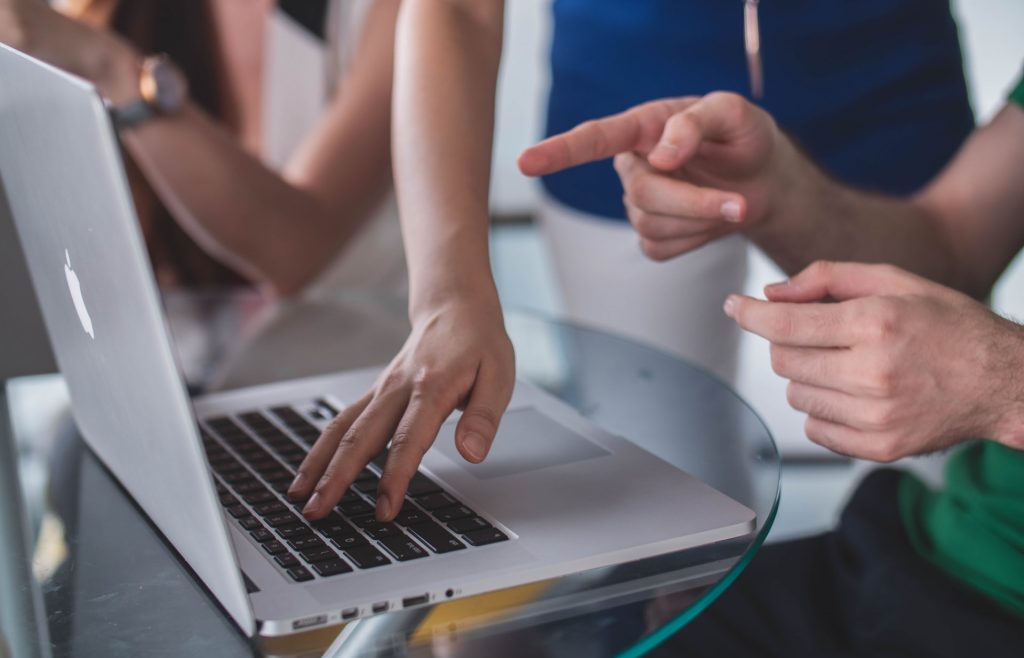
Les entreprises ont une forte demande de partage d'informations avec leurs clients, consommateurs ou partenaires. Parfois, le moyen le plus efficace de le faire est de montrer quelque chose tel qu'il est, comment cela se passe sur votre écran.
De nos jours, nous vivons dans un monde de distanciation sociale, ce qui signifie que nous ne pouvons pas avoir de présentations en face à face comme nous le faisions auparavant. C'est pourquoi il est utile d'avoir un outil d'enregistrement d'écran qui vous aidera à créer et à éditer des vidéos ou des présentations pour vos clients et les membres de votre équipe.
L'outil le plus populaire de ce type est Loom. Malheureusement, il est livré avec un prix élevé.
Donc, pour vous aider à trouver un outil adapté à vos besoins, nous avons compilé une liste des 7 meilleurs outils d'enregistrement d'écran qui peuvent être d'excellentes alternatives à Loom.
1. BerryCast
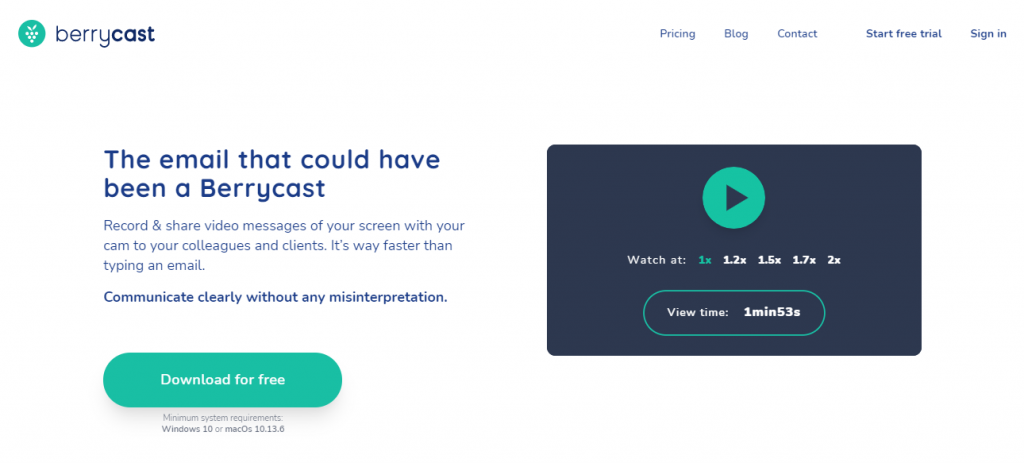
Si vous en avez assez d'avoir des conversations par e-mail interminables sur quelque chose qui aurait pu être résolu en une seconde, dites bonjour à votre nouveau meilleur ami, BerryCast ! BerryCast vous permet d'enregistrer simultanément votre écran, votre caméra et votre audio et de communiquer clairement sans aucun malentendu. Il combine l'enregistrement d'écran, l'enregistrement audio interne et externe et l'enregistrement par caméra pour faire passer votre message.
Peu importe ce que vous essayez de faire avec vos enregistrements, par exemple, expliquer des concepts complexes, créer des didacticiels ou simplement donner un peu de piquant à vos e-mails, vous pouvez le faire avec BerryCast.
Une fois que vous avez enregistré votre vidéo, vous pouvez facilement la partager via Outlook, Microsoft Teams ou votre URL BerryCast. Ne vous inquiétez pas de ne pas être compétent en technologie ; avec cet outil, vous pouvez simplement enregistrer du contenu et l'envoyer facilement.
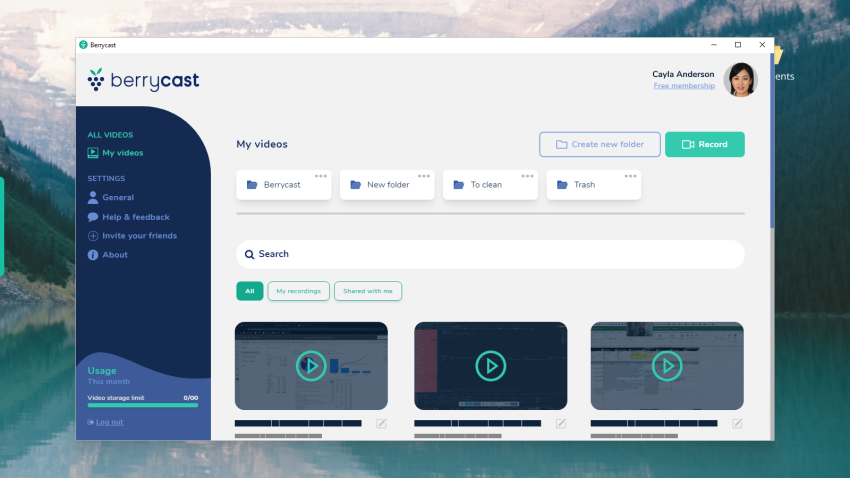
Vous pouvez fournir des mises à jour personnalisées sur des projets importants et donner à vos clients toutes les réponses qu'ils recherchent. Donnez-leur leur propre tutoriel personnalisé pour votre produit ou votre plateforme. L'enregistrement d'écran est également très utile si vous faites un argumentaire de vente et que vous souhaitez le faire passer au niveau supérieur.
BerryCast est un outil parfait pour vous si vous êtes enseignant ou conférencier, car avec lui, vous pouvez dispenser des leçons complètes, des solutions de devoirs et des explications, ainsi qu'offrir des commentaires visuels et verbaux à vos étudiants.
BerryCast est particulièrement utile dans des moments comme ceux-ci où vous ne pouvez pas faire de présentation en personne car il vous donne la possibilité de faire des présentations à distance.
De plus, même si vous pouvez enregistrer de la vidéo, de l'audio et votre écran, vous pouvez également désactiver facilement la caméra frontale et n'enregistrer votre écran que si vous êtes timide.
BerryCast est très facile à utiliser et vous permet de donner à vos e-mails et présentations une touche plus personnelle, ce qui ne peut pas être fait autant de nos jours. Vous pouvez également ajouter votre propre logo et vos propres couleurs pour créer une expérience visuelle unique.
Vous serez averti lorsque vos enregistrements d'écran auront été visionnés et vous pourrez également restreindre la visualisation en ajoutant une protection par mot de passe.
2. Clip par ClickUp
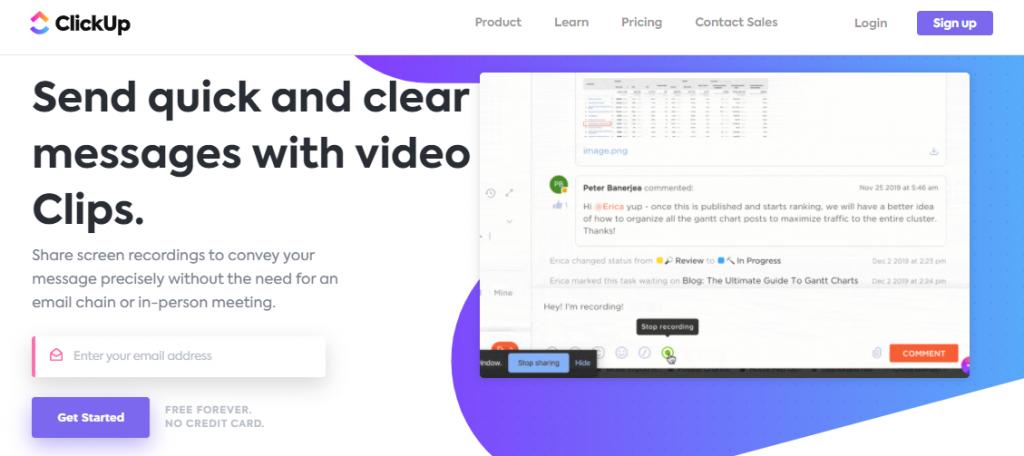
Clip est un outil d'enregistrement d'écran de ClickUp, qui est un outil de gestion de projet très apprécié. Bien sûr, avec Clip, vous pouvez facilement enregistrer l'écran de votre ordinateur et les messages audio ainsi que vidéo de différents appareils via le navigateur Chrome ou Firefox. Peu importe que vous utilisiez Mac, Windows ou Linux ; vous pouvez enregistrer sur n'importe quoi.
Une fois que vous avez enregistré ce que vous vouliez et que vous êtes satisfait du résultat, vous pouvez facilement le partager avec votre équipe. Vous pouvez le télécharger et le rendre instantanément partageable à l'aide d'un lien. Les membres de votre équipe peuvent accéder à votre vidéo et vous faire part de leurs commentaires. Tu parles d'effort d'équipe, ai-je raison ?
En outre, vous pouvez intégrer l'outil à des services tels que YouTube, Giphy, Google Drive, etc. Une autre grande partie de la version gratuite de cet outil est qu'il est livré avec des tâches illimitées ainsi que des membres illimités.
3. Snagit
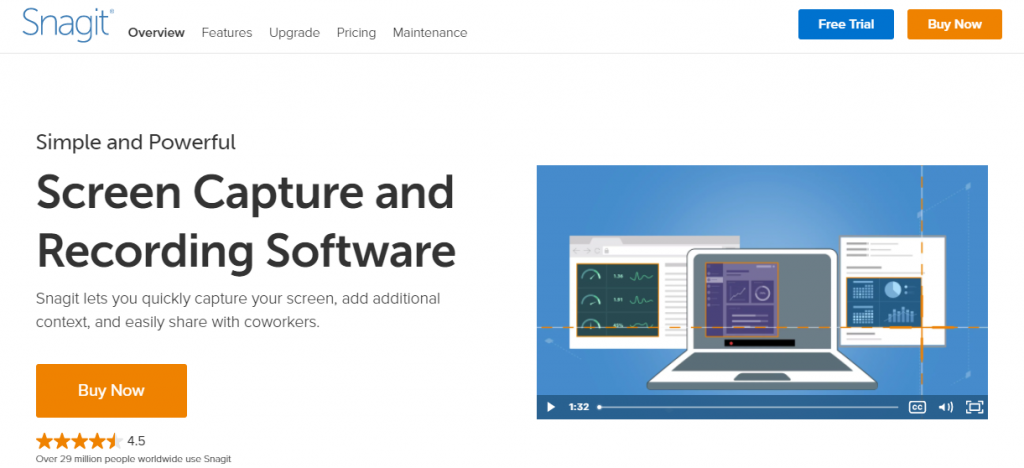
Snagit vous permet de capturer rapidement votre écran, d'ajouter un contexte supplémentaire à l'enregistrement et de le partager avec vos collègues. Votre première étape consiste à capturer votre écran pour montrer à vos clients et collègues comment faire quelque chose avec des captures d'écran et des vidéos appropriées. Ensuite, vous souhaitez marquer vos captures d'écran, découper la vidéo ou utiliser un modèle fourni pour créer des instructions visuelles et des guides. La dernière étape consiste à partager votre enregistrement sous forme d'image, de vidéo ou de gif.
Il existe plus de 15 sorties de partage et une bibliothèque intégrée avec un accès à vie. Certaines des applications prises en charge incluent Microsoft Powerpoint, Microsoft Word, Google Drive, Dropbox, Slack et bien plus encore.

Snagit propose un grand nombre de fonctionnalités qui vous aideront à faire passer vos idées. Avec lui, vous pouvez capturer l'intégralité de votre écran de bureau, une partie de celui-ci, une fenêtre ou un écran de défilement. Snagit vous permet de saisir facilement des défilements verticaux et horizontaux, des pages Web à défilement infini et de longs messages de discussion.
Lorsque vous ajoutez du texte à vos enregistrements, vous pouvez simplement extraire le texte d'un fichier, puis le copier et le coller. D'autres fonctionnalités utiles incluent des favoris où vous pouvez conserver tous vos outils les plus précieux, des mises en page prédéfinies que vous pouvez utiliser et des tampons pour personnaliser vos captures d'écran.
4. Caisse à savon
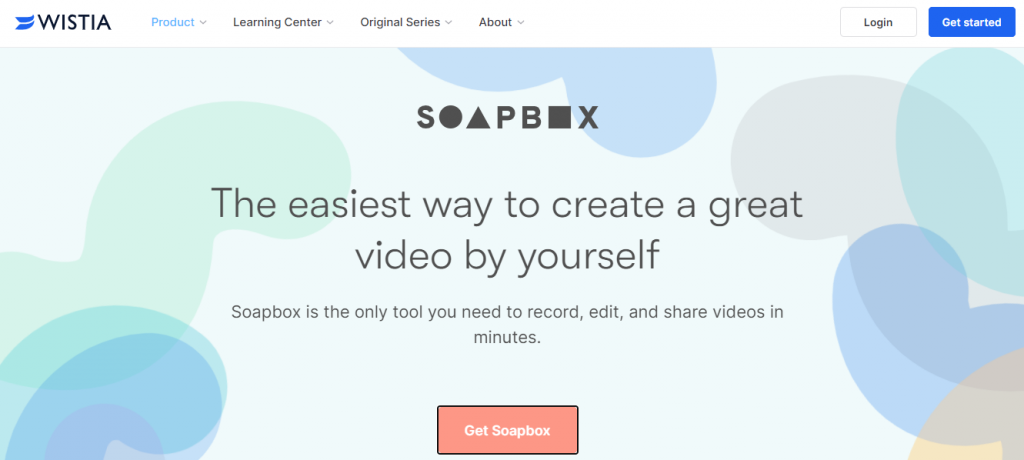
Soapbox vous offre le moyen le plus simple de créer une superbe vidéo par vous-même. L'avantage de cet outil est que vous n'avez besoin que d'une extension Chrome, d'une webcam sur laquelle vous pouvez enregistrer et de vous-même. Appuyez simplement sur enregistrer, partagez votre webcam, votre écran ou votre écran partagé, et enfin, modifiez votre vidéo.
Vous pouvez avoir votre vidéo dans n'importe quel style que vous aimez, comme le style de tête parlante avec un screencast. Vous pouvez également ajouter des éléments de présentation que vous pouvez utiliser pour créer votre propre bibliothèque de contenu.
Exportez vos vidéos et partagez-les avec votre public et les membres de votre équipe. De plus, si vous le souhaitez, vous pouvez ajouter la vidéo à vos réseaux sociaux avec ou sans transitions.
Améliorez votre marketing par e-mail en ajoutant des vignettes créatives, ce qui vous donnera des taux de clics plus élevés. Ajoutez des gifs, des superpositions de texte ou les deux. Avoir de superbes vidéos vous aidera dans le marketing produit, le marketing de contenu et votre rayonnement.
5. Camtasie
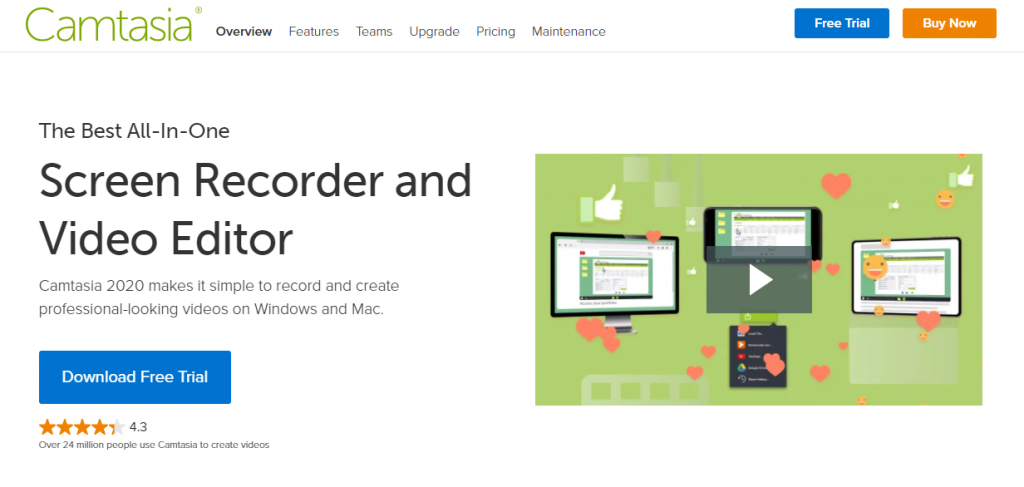
Camtasia simplifie l'enregistrement et la création de vidéos hautement professionnelles ; De plus, il peut être utilisé sur Mac et Windows. C'est génial car il est facile à utiliser et vous n'avez pas besoin d'avoir un gros budget ou des compétences en montage vidéo. Vous pouvez commencer avec un modèle ou simplement enregistrer votre écran avec des effets sympas. Peu importe si vous êtes un débutant ou un expert dans le domaine ; vous constaterez que Camtasia a tout ce dont vous pourriez avoir besoin.
Vous pouvez enregistrer tout ce qui se trouve sur votre écran, qu'il s'agisse d'un site Web, d'un logiciel, d'un appel vidéo ou d'une présentation PowerPoint. Vous pouvez ajouter des effets créatifs tels que du texte par glisser-déposer, des transitions, etc.
Avec l'éditeur intégré, vous pouvez ajouter, supprimer, découper ou déplacer des parties de vos vidéos. Lorsque vous avez terminé, téléchargez instantanément votre vidéo sur YouTube, Vimeo ou Screencast.
Vous pouvez faire beaucoup plus pour vos vidéos, comme surligner, agrandir, mettre en lumière ou lisser le mouvement de votre curseur, remplacer des arrière-plans, insérer des séquences et ajouter de la musique et des effets sonores à vos enregistrements.
6. VEED
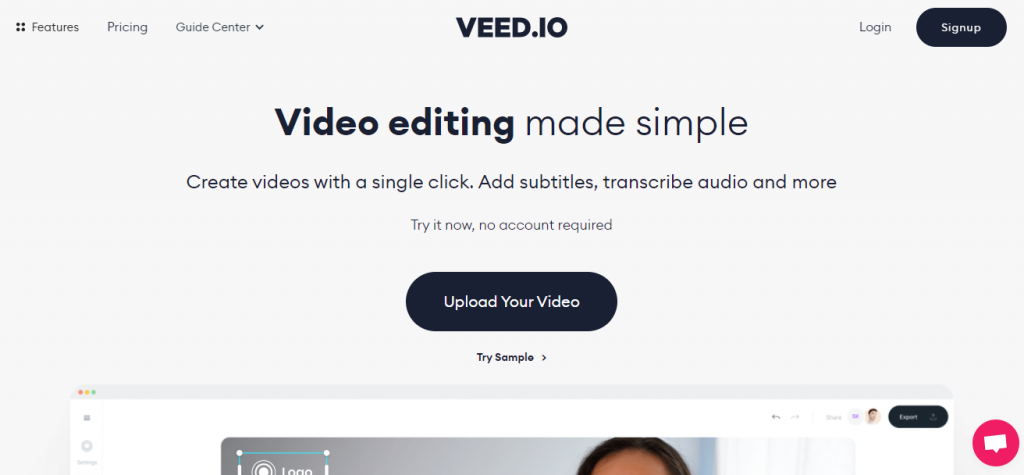
Avec VEED, vous pouvez créer des vidéos en un seul clic, ajouter des sous-titres, transcrire de l'audio et bien plus encore. Vous pouvez ajouter des sous-titres à vos vidéos manuellement, automatiquement ou télécharger les sous-titres. Ne vous inquiétez pas si vous n'êtes pas très doué en technologie ; cet outil est très facile à utiliser, et si vous avez des questions, l'équipe d'assistance est toujours là pour vous aider.
VEED vous propose plusieurs mises en page pour enregistrer des vidéos en écran partagé et avec insertion de webcam, échanges d'arrière-plan, etc. Il existe également un éditeur dans l'outil que vous pouvez utiliser pour recadrer des vidéos, supprimer le bruit de fond, inclure des effets vidéo et bien plus encore.
VEED est un excellent espace de travail où vous pouvez organiser votre contenu, vos logos, vos polices, vos palettes de couleurs, etc. Il s'adresse aussi bien aux débutants qu'aux professionnels.
7. Vidyard
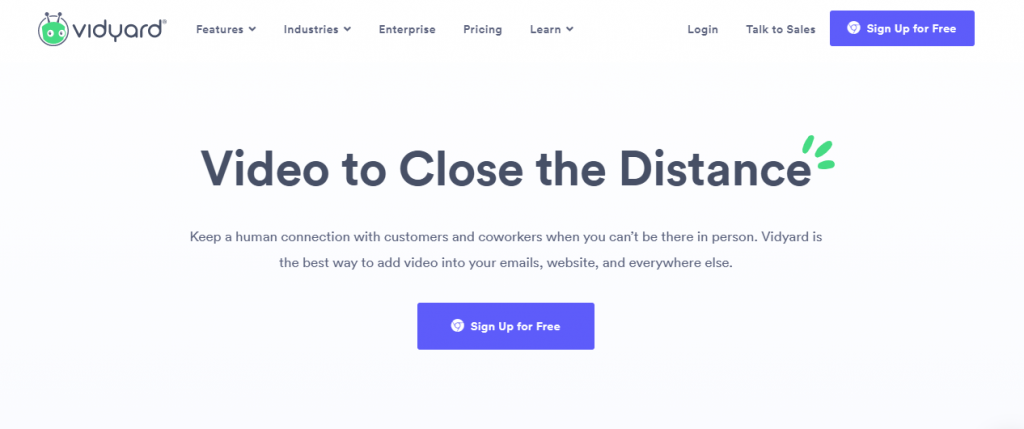
Vidyard est une autre extension Chrome d'enregistrement d'écran gratuite qui vous permet de transformer votre communication, vos présentations client et les mises à jour de votre équipe en vidéos créatives qui vous aideront à faire entendre votre message. Vidyard vous offre la création et l'hébergement de vidéos illimités sans limite de bande passante. Il vous permet de partager facilement vos vidéos par e-mail, vous donne la possibilité de contrôler votre contenu et ne contient aucune publicité dans la vidéo ou sur la page.
Vous pouvez télécharger une vidéo existante ou enregistrer la vôtre avec l'écran Vidyard et l'enregistreur de webcam. Vous pouvez ensuite facilement partager votre vidéo par e-mail ou sur les réseaux sociaux et l'intégrer à votre site Web. Vous avez également la possibilité d'être averti lorsque votre vidéo a été visionnée, ainsi que de voir qui l'a regardée et pendant combien de temps.
Une fois que vous avez terminé votre vidéo, vous serez automatiquement redirigé vers la page de votre vidéo. Vous pouvez également accéder à votre vidéothèque et y retrouver toutes vos vidéos.
La limite d'enregistrement est d'une heure par vidéo, mais vous pouvez télécharger autant de vidéos que vous le souhaitez.
Dernières pensées
Comme vous pouvez le voir, l'enregistrement d'écran peut être très utile dans votre espace de travail. Avec lui, vous pouvez créer des tutoriels, des présentations et des vidéos simples.
Parmi eux, BerryCast est l'outil dont vous avez besoin si vous avez besoin d'enregistrer votre écran, votre audio et votre vidéo pour faire entendre votre voix et recevoir votre message. Assurez-vous de le vérifier!
